Slik forhindrer du at et bilde skrives ut i Excel 2013
Det er mange grunner til at du kan sette inn et bilde i et Excel 2013-regneark, men du kan synes at bildet er problematisk når du skal skrive ut det regnearket. Enten bildet ikke er viktig for dataene du skriver ut, eller om du ganske enkelt ikke vil kaste bort blekket for å skrive ut bildet, er det mulig du leter etter en måte å beholde bildet i regnearket på, men stopper det fra å skrive ut .
Heldigvis gir Excel en innstilling som kan kontrollere utskriften av hvert bilde i arket ditt. Guiden vår nedenfor viser deg hvordan du endrer denne innstillingen og forhindrer at bildet blir inkludert i den trykte versjonen.
Forhindrer at et bilde skrives ut i Excel 2013
Trinnene i denne artikkelen viser deg hvordan du endrer egenskapene til et bilde i Excel-regnearket slik at bildet ikke blir inkludert når du skriver ut. Du må justere denne innstillingen for hvert enkelt bilde du vil forhindre å skrive ut.
Slik forhindrer du at et bilde skrives ut i Excel 2013-regnearket -
- Åpne regnearket i Excel 2013.
- Finn bildet.
- Høyreklikk på bildet, og klikk deretter alternativet Størrelse og egenskaper . Dette åpner en ny kolonne på høyre side av vinduet.
- Klikk på ruten til venstre for Print Object for å fjerne avmerkingen.
Disse trinnene vises nedenfor med bilder -
Trinn 1: Åpne regnearket i Excel 2013.
Trinn 2: Finn bildet du ikke vil skrive ut.

Trinn 3: Høyreklikk på bildet, og klikk deretter alternativet Størrelse og egenskaper . Dette kommer til å åpne en ny grå kolonne til høyre i vinduet som heter Format Picture .
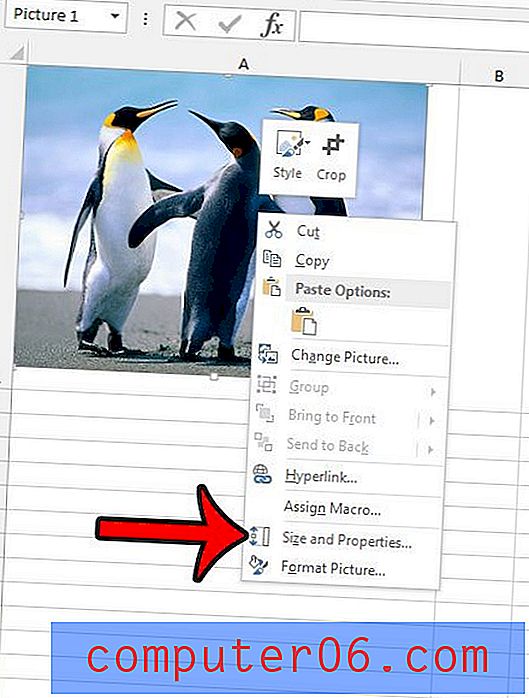
Trinn 4: Klikk på boksen til venstre for Print Object i Egenskaper- delen i kolonnen for å fjerne avmerkingen.
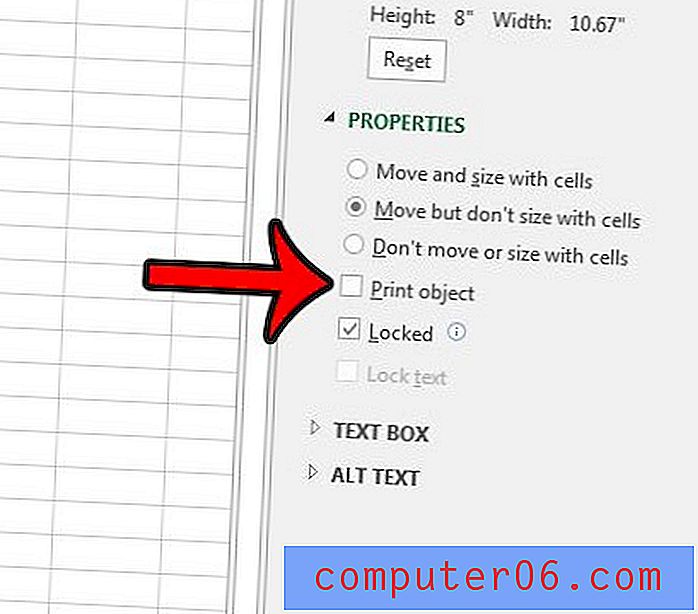
Når du skal skrive ut regnearket, blir ikke bildet inkludert.
Vil du at noen skal kunne klikke på et bilde i regnearket, og bli ført til et nettsted? Lær hvordan du kobler til et bilde i Excel 2013 og legger til noen ekstra funksjonalitet til dataene dine.



